...betin....
pasos.
1.buscar en internet un poema o pensamiento.
2.lo copias ,abres word y lo pegas en el.
3.click en insertar ,selecciona imagen .
4.elige la imagen que te guste .y pegas
5.le das un click ala imagen y se abre una barra de herramientas ,selecciona la que dice ajustes de texto.
6.click en la opcion detras del texto y tu imagen ya queda detras del texto.
7.en la siguiente hoja de abajo pega la misma imagen que habias pegado en la de arriba .ya que este en tu hoja dale un click y se abre la barra de herramientas y selecciona en recortar y recorta tu imagen como gustes.
8.como debe estar volteada .selecciona en la misma barra la opcion girar 90 grados.
9.te pasas a otra hoja en blanco .
10.click en insertar ,imagen y click en autoformas ,selecciona mas de tres autoformas las que gustes ,y escribele algo sobre de ellas a cada una de ellas dale doble click encima y elije la opcion de un color para rellenarlo.
11.con la tecla shift y click en cada una de ellas ala misma ves ,da click derecho y selecciona en agrupar y listo.
comentario.
estubo facil.y me gusto hacerlo.etc,,y aprendi mucho este parcial tan tan...
3/6/09
P.21 TIPOS DE ARCHIVOS
...betin....
TIPOS DE ARCHIVOS
Podemos dividir los archivos en dos grandes grupos. Éstos son los ejecutables y los no ejecutables o archivos de datos. La diferencia fundamental entre ellos es que los primeros están creados para funcionar por si mismos y los segundos almacenan información que tendrá que ser utilizada con ayuda de algún programa.
AUDIO
Los archivos de audio son todos los que contienen sonidos (no solo música). Las diferentes extensiones atienden al formato de compresión utilizado para convertir el sonido real en digital.669 --> Winamp AIF --> Winamp AIFC --> Formato AIFFAIFF --> Winamp AMF --> Winamp ASF --> Windows Media
VÍDEO
Los formatos de video no sólo continen imágenes sino también el sonido que las acompaña. Es bastante habitual que al intentar visualizar un vídeo no podamos ver la imagen aunque sí oigamos el sonido. Esto es debido al formato de compresión utilizado en ellos que puede no ser reconocido por nuestro ordenador, por ello siempre se ha de tener actualizados los codecs de cada uno de los formatos.ASF --> Windows MediaAVI(*)--> BSPlayer BIK --> RAD Video ToolsDIV --> DivX Player DIVX --> DivX Player DVD --> PowerDVD
IMAGENES
Poco hay que decir de las imágenes y de sus formatos salvo que cada uno de ellos utiliza un método de representación y que algunos ofrecen mayor calidad que otros. También cabe destacar que muchos programas de edición gráfica utilizan sus propios formatos de trabajo con imágenes.AIS --> ACDSee Secuencias de imagenBMP(*)--> XnView / ACDSee BW --> XnView / ACDSee CDR --> CorelDRAW GraficoCDT --> CorelDRAW GraficoCGM --> CorelDRAW Grafico
ANIMACION
La animación es aquella técnica para dar sensación de movimiento a imágenes o dibujos. Para realizar animación existen numerosas técnicas que van más allá de los familiares dibujos animados. Los cuadros se pueden generar dibujando, pintando, o fotografiando los minúsculos cambios hechos repetidamente a un modelo de la realidad o a un modelo tridimensional virtual; también es posible animar objetos de la realidad y actores.
Concebir animación tiende a ser un trabajo muy intensivo y tedioso. Por esto la mayor parte de la producción proviene de compañías de animación que se han encargado de organizar esta labor. Aun así existe la animación de autor (que tiene relación con la animación independiente), en general más cercana a las artes plásticas. Ésta surge del trabajo personal de uno o de unos pocos artistas. Algunos se valen de las nuevas tecnologías para simplificar la tarea. Se comienza el proceso de animación al hacer un modelo de el personaje o la cosa que se va a animar. Este modelo puede ser un dibujo, o puede ser también en plastilina.
ejemplos:
Adobe Flash, GIF, MNG y SVG.
http://es.wikipedia.org/wiki/Animacion
http://www.hispazone.com/Articulo/91/Los-archivos:-tipos--extensiones-y-programas-para-su-uso.html
comentario.
estubo algo complicado encontrar algunos archivos ,pero estubo bien realizarlo asi aprendere mas cosas nuevas .
TIPOS DE ARCHIVOS
Podemos dividir los archivos en dos grandes grupos. Éstos son los ejecutables y los no ejecutables o archivos de datos. La diferencia fundamental entre ellos es que los primeros están creados para funcionar por si mismos y los segundos almacenan información que tendrá que ser utilizada con ayuda de algún programa.
AUDIO
Los archivos de audio son todos los que contienen sonidos (no solo música). Las diferentes extensiones atienden al formato de compresión utilizado para convertir el sonido real en digital.669 --> Winamp AIF --> Winamp AIFC --> Formato AIFFAIFF --> Winamp AMF --> Winamp ASF --> Windows Media
VÍDEO
Los formatos de video no sólo continen imágenes sino también el sonido que las acompaña. Es bastante habitual que al intentar visualizar un vídeo no podamos ver la imagen aunque sí oigamos el sonido. Esto es debido al formato de compresión utilizado en ellos que puede no ser reconocido por nuestro ordenador, por ello siempre se ha de tener actualizados los codecs de cada uno de los formatos.ASF --> Windows MediaAVI(*)--> BSPlayer BIK --> RAD Video ToolsDIV --> DivX Player DIVX --> DivX Player DVD --> PowerDVD
IMAGENES
Poco hay que decir de las imágenes y de sus formatos salvo que cada uno de ellos utiliza un método de representación y que algunos ofrecen mayor calidad que otros. También cabe destacar que muchos programas de edición gráfica utilizan sus propios formatos de trabajo con imágenes.AIS --> ACDSee Secuencias de imagenBMP(*)--> XnView / ACDSee BW --> XnView / ACDSee CDR --> CorelDRAW GraficoCDT --> CorelDRAW GraficoCGM --> CorelDRAW Grafico
ANIMACION
La animación es aquella técnica para dar sensación de movimiento a imágenes o dibujos. Para realizar animación existen numerosas técnicas que van más allá de los familiares dibujos animados. Los cuadros se pueden generar dibujando, pintando, o fotografiando los minúsculos cambios hechos repetidamente a un modelo de la realidad o a un modelo tridimensional virtual; también es posible animar objetos de la realidad y actores.
Concebir animación tiende a ser un trabajo muy intensivo y tedioso. Por esto la mayor parte de la producción proviene de compañías de animación que se han encargado de organizar esta labor. Aun así existe la animación de autor (que tiene relación con la animación independiente), en general más cercana a las artes plásticas. Ésta surge del trabajo personal de uno o de unos pocos artistas. Algunos se valen de las nuevas tecnologías para simplificar la tarea. Se comienza el proceso de animación al hacer un modelo de el personaje o la cosa que se va a animar. Este modelo puede ser un dibujo, o puede ser también en plastilina.
ejemplos:
Adobe Flash, GIF, MNG y SVG.
http://es.wikipedia.org/wiki/Animacion
http://www.hispazone.com/Articulo/91/Los-archivos:-tipos--extensiones-y-programas-para-su-uso.html
comentario.
estubo algo complicado encontrar algunos archivos ,pero estubo bien realizarlo asi aprendere mas cosas nuevas .
p.20 EDITOR DE ECUACIONES

PASOS.
1.abrir word
2.click en menu insertar ,objeto.
3.se abre una ventana y selecciono donde
dice microsoft editor de ecuaciones y click aceptar .
4.se abre una barra de editor de ecuaciones y selecciono en donde estan los parentesis.
5.despues selecciono en donde aparece la opcion de plantillas para fracciones .
6.en la parte de arriba escribo x y 3/4 selecciono esta parte y elijo la opcion plantillas para subindices y superindices y selecciono para ponerlo del lado superior derecho.
7.depues escribo la y ,tambien el -2 .el -2 lo selecciono y elijo la opcion para ponerlo del lado superior derecho.
8.me paso ala parte de abajo y escribo x seguido de 1/2.este lo selecciono y elijo la opcion para ponerlo del lado superior derecho.
9.escribo la y ,aun lado escribo el 2 ,lo selecciono y selecciono en donde aparece para subirlo al lado superior derecho .
10.en la parte de afuera del parentesis escribo el 4 selecciono la opcion para subirlo al lado superior derecho y listo.
comentario.
aprendi a usar el editor de ecuaciones y estubo un poco facil.
26/5/09
p.19 OBJETO VINCULADO
...betin....
PASOS.
1.abrir paint
2.hacer un dibujo de lo que quieras,despues ya hecho ,guardalo .
3.ahora abre word
4.selecciona en menu ,insertar y click en objeto
5.despues se abre una ventana selecciona en la pestaña crear desde un archivo
6.ahora selecciona en donde dice examinar .
7.te aparecera una ventana donde vas a buscar el dibujo guardado y seleccionalo.
8.despues en el cuadro que queda abierto selecciona en el cuadrito en vincular como archivo, y ya esta listo y vinculado .
comentario.
fue facil realizarlo .
me gusto ademas aprendi a dibujar y a vincular .
PASOS.
1.abrir paint
2.hacer un dibujo de lo que quieras,despues ya hecho ,guardalo .
3.ahora abre word
4.selecciona en menu ,insertar y click en objeto
5.despues se abre una ventana selecciona en la pestaña crear desde un archivo
6.ahora selecciona en donde dice examinar .
7.te aparecera una ventana donde vas a buscar el dibujo guardado y seleccionalo.
8.despues en el cuadro que queda abierto selecciona en el cuadrito en vincular como archivo, y ya esta listo y vinculado .
comentario.
fue facil realizarlo .
me gusto ademas aprendi a dibujar y a vincular .
20/5/09
P.18 OBJETO INCRUSTADO
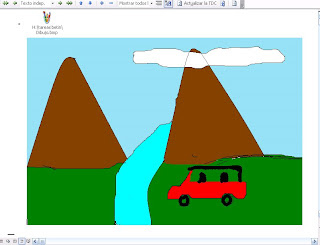
...betin....
PASOS.1.abre paint y realiza un dibujo .el de tu preferencia.
2.entrar al word ,selecciona en menu insertar y click en objeto,se abre una ventana y selecciona donde dice crear desde nuevo archivo, selecciona en examinar y busca la imagen que deseas .y selecciona en el cuadrito que dice vincular el archivo y tambien el otro que dice mostrar como icono y listo.
comentario.
fue un trabajo divertido ,rapido y pues si me gusto hacerlo.
P.17 DOCUMENTO MAESTRO.
...betin....
pasos.
1.con la parctica 16 ,busca en internet los pasos para realizar un documento maestro .
2.ya abierta la practica 16 selecciona en ver click en esquema .
3.en la practica en donde esta cada titulo o subtitulo aparece al lado izquierdo una cruz da click y arrastrala asta el lado izquierdo.selecciona en la cruz y en la parte arriba en el menu en la barra de herramientas aparece un icono en forma de hoja y dice crear subdocumento ,asi lo ases con cada titulo o subtitulo y despues seleccionas en el icono que dice contraer subdocumentos.y te pide guardar y seleccionas donde lo quieres guardar y listo .
comentario.
estubo complicado encontrar los pasos y realizarlo pero esta bien para tener como indice ....hehe ok ..pero esta fashion
pasos.
1.con la parctica 16 ,busca en internet los pasos para realizar un documento maestro .
2.ya abierta la practica 16 selecciona en ver click en esquema .
3.en la practica en donde esta cada titulo o subtitulo aparece al lado izquierdo una cruz da click y arrastrala asta el lado izquierdo.selecciona en la cruz y en la parte arriba en el menu en la barra de herramientas aparece un icono en forma de hoja y dice crear subdocumento ,asi lo ases con cada titulo o subtitulo y despues seleccionas en el icono que dice contraer subdocumentos.y te pide guardar y seleccionas donde lo quieres guardar y listo .
comentario.
estubo complicado encontrar los pasos y realizarlo pero esta bien para tener como indice ....hehe ok ..pero esta fashion
P.16 INDICES Y TABLAS DE CONTENIDO
...betin....
pasos.
1.busca en internet un tema que contenga almenos 7 subtemas.
2.abre el word .selecciona el tema copialo y pegalo en word
3.selecciona en formato ,abre estilos y formato .
4.se abre una ventana al lado derecho , selecciona el titulo principal del tema y selecciona en donde dice titulo 1.
5.selecciona todos los subtitulos y selecciona en donde dice titulo 2 para que todos los subtitulos contengan ese estilo.
6.si existen subtitulos de un subtitulo seleccionalo y da click en titulo 3 para que estos contengan ese estilo.
7.abre en el menu en insertar ,selecciona en referencia ,click en indices y tablas .
8.se abre una ventana y da click en la pestaña indice i da click en el cuadrito que aparece y dice alinear numeros de pagina ala derecha.
9.ahora selecciona en esa misma ventana tabla de contenido y elige el caracter de relleno ,tambien selecciona si deseas ,que muestre los numeros de pagina .y click en aceptar y listo.
comentario
esta practica nos ayuda a realizar estilos y ademas a realizar la practica 17
pasos.
1.busca en internet un tema que contenga almenos 7 subtemas.
2.abre el word .selecciona el tema copialo y pegalo en word
3.selecciona en formato ,abre estilos y formato .
4.se abre una ventana al lado derecho , selecciona el titulo principal del tema y selecciona en donde dice titulo 1.
5.selecciona todos los subtitulos y selecciona en donde dice titulo 2 para que todos los subtitulos contengan ese estilo.
6.si existen subtitulos de un subtitulo seleccionalo y da click en titulo 3 para que estos contengan ese estilo.
7.abre en el menu en insertar ,selecciona en referencia ,click en indices y tablas .
8.se abre una ventana y da click en la pestaña indice i da click en el cuadrito que aparece y dice alinear numeros de pagina ala derecha.
9.ahora selecciona en esa misma ventana tabla de contenido y elige el caracter de relleno ,tambien selecciona si deseas ,que muestre los numeros de pagina .y click en aceptar y listo.
comentario
esta practica nos ayuda a realizar estilos y ademas a realizar la practica 17
P.15 folleto
...betin...ç
pasos.
1.abrir word
2.abrir herramientas ,seleccionar en cartas y correspondencia
3.selecciona en combinar correspondencia
4.al lado derecho aparece una ventana ,selecciona en cartas ,y da click en siguiente.
5.selecciona en apartir de una plantilla,seleccionar plantilla,se abre una ventana y en la parte de arriba de esa ventana selecciona en publicaciones y da click en folleto y aceptar .
6.diseñalo a tu gusto ,pegale imagenes ,y el contenido textual que llevara .y ya terminas.
comentario
estubo mui bueno hacer este trabajo ya que aprendes a hacer tus propios folletos.
pasos.
1.abrir word
2.abrir herramientas ,seleccionar en cartas y correspondencia
3.selecciona en combinar correspondencia
4.al lado derecho aparece una ventana ,selecciona en cartas ,y da click en siguiente.
5.selecciona en apartir de una plantilla,seleccionar plantilla,se abre una ventana y en la parte de arriba de esa ventana selecciona en publicaciones y da click en folleto y aceptar .
6.diseñalo a tu gusto ,pegale imagenes ,y el contenido textual que llevara .y ya terminas.
comentario
estubo mui bueno hacer este trabajo ya que aprendes a hacer tus propios folletos.
22/4/09
P.14. Cartas y correspondencia
...betin....
PASOS:
1.abrir word
2.abrir herramientas ,seleccionar cartas y correspondencia ,click en combinar correspondencia.
3.al lado derecho se abre una ventana .en esa ventana selecciona cartas ,para realizar las cartas .
4.abajo de esa misma ventana selecciona siguiente .
5.selecionar en donde dice empezar apartir de una nueva plantilla,despues abajo le das click en siguiente.
6.despues dar click en seleccionar plantilla,se abre una ventana y selecciona en cartas y faxes y elije la plantilla que quieras,ya que la elijes le das aceptar,despues ya que aceptaste selecciona en utilizar el documento actual,das siguiente,depues selecciona en escribir una lista nueva ,y selecciona en crear ,y tienes que crear 15 destinatarios con todo lo que se te pida
7.selecciona en escribir la carta,y modifica el bloque de direcciones o lo que quieras linea de saludo etc.
8.selecciona en siguiente y si ya no tienes mas que modificar vuelve a dar en siguiente y ya terminaste las cartas e igual para las etiquetas ,sobres.
para la invitacion descarga una plantilla de internet y rellenala con tus datos .
comentario:
esta bien aprender a realizar este material porque mas adelante lo necesitaremos.
PASOS:
1.abrir word
2.abrir herramientas ,seleccionar cartas y correspondencia ,click en combinar correspondencia.
3.al lado derecho se abre una ventana .en esa ventana selecciona cartas ,para realizar las cartas .
4.abajo de esa misma ventana selecciona siguiente .
5.selecionar en donde dice empezar apartir de una nueva plantilla,despues abajo le das click en siguiente.
6.despues dar click en seleccionar plantilla,se abre una ventana y selecciona en cartas y faxes y elije la plantilla que quieras,ya que la elijes le das aceptar,despues ya que aceptaste selecciona en utilizar el documento actual,das siguiente,depues selecciona en escribir una lista nueva ,y selecciona en crear ,y tienes que crear 15 destinatarios con todo lo que se te pida
7.selecciona en escribir la carta,y modifica el bloque de direcciones o lo que quieras linea de saludo etc.
8.selecciona en siguiente y si ya no tienes mas que modificar vuelve a dar en siguiente y ya terminaste las cartas e igual para las etiquetas ,sobres.
para la invitacion descarga una plantilla de internet y rellenala con tus datos .
comentario:
esta bien aprender a realizar este material porque mas adelante lo necesitaremos.
P.13 creacion de nuevos estilos
...betin....
Pasos:
1. Abrir word
2.abrir formato ,seleccionar estilos y formato.
3.en herramientas abrir y seleccionar , en macros ,despues seleccionas en grabar nueva macro.y asegurate de que aparesca un casette aun lado.
4.al lado derecho aparcese una ventana .,donde estan los estilos.
5.click en nuevo estilo.
6.despues en la ventana que se abre ,modifica el tamaño de letra y color que tu quieras.
7.le das un acceso directo a cada estilo y seleccionas stop en el casette.y listo
comentario.
me sirvio aprender y lo nesesitare mas adelante .
Pasos:
1. Abrir word
2.abrir formato ,seleccionar estilos y formato.
3.en herramientas abrir y seleccionar , en macros ,despues seleccionas en grabar nueva macro.y asegurate de que aparesca un casette aun lado.
4.al lado derecho aparcese una ventana .,donde estan los estilos.
5.click en nuevo estilo.
6.despues en la ventana que se abre ,modifica el tamaño de letra y color que tu quieras.
7.le das un acceso directo a cada estilo y seleccionas stop en el casette.y listo
comentario.
me sirvio aprender y lo nesesitare mas adelante .
18/4/09
P.12 Creacion de estilos
...betin....
Pasos:
1.abres word
2.seleccionas el menu formato,despues click en estilos y formatos
3.aparece una ventana al lado derecho,donde seleccionas en donde dice nuevo estilo
4.se abre una ventana nueva y escribes el nombre del estilo,el que quieras .
5.modificas los elementos necesarios como fuente ,estilo ,alineacion.
6.para modificar estilo ,ay aparece estilo y das click y seleccionas uno.
7.para la alineacion,aparece en la barra de herramientas de la misma ventana ,lineas recargadas al lado izquierdo y seleccionas esa.para la fuente te aparece donde dice fuente y modificas .tambien tienes que seleccionar en negritas y cursiva en color azul.en la barra de herramientas modificas eso .te aparece una N en negritas y una K para cursiva,para el color selecciona donde aparece una A y cambias de color y listo.
comentario:me parecio bien porque aprendo a modificar estilos y a hacer unos nuevos.
Pasos:
1.abres word
2.seleccionas el menu formato,despues click en estilos y formatos
3.aparece una ventana al lado derecho,donde seleccionas en donde dice nuevo estilo
4.se abre una ventana nueva y escribes el nombre del estilo,el que quieras .
5.modificas los elementos necesarios como fuente ,estilo ,alineacion.
6.para modificar estilo ,ay aparece estilo y das click y seleccionas uno.
7.para la alineacion,aparece en la barra de herramientas de la misma ventana ,lineas recargadas al lado izquierdo y seleccionas esa.para la fuente te aparece donde dice fuente y modificas .tambien tienes que seleccionar en negritas y cursiva en color azul.en la barra de herramientas modificas eso .te aparece una N en negritas y una K para cursiva,para el color selecciona donde aparece una A y cambias de color y listo.
comentario:me parecio bien porque aprendo a modificar estilos y a hacer unos nuevos.
31/3/09
P.11.HIPERVINCULO A MIS ARCHIVOS
...betin....
pasos:
1.abrir word
2.escribir en word ,un menu que contenga practica 9,10
acceso a power point ,excel y paint
3.para esto tenemos que tenerlos guardados en una carpeta
4.en word seleccionamos la palabra ,le damos click derecho , seleccionamos hipervinculo ,
en la ventana que se abrio ,seleccionamos carpeta actual .y seleccionamos a donde queremos que se valla el cursor al dar click en la palabra.y terminado
comentraio.
fue un trabajo rapido y un poco sencillo
pero es bueno para tener accesos rapidos a nuestros documentos
mas importantes.
pasos:
1.abrir word
2.escribir en word ,un menu que contenga practica 9,10
acceso a power point ,excel y paint
3.para esto tenemos que tenerlos guardados en una carpeta
4.en word seleccionamos la palabra ,le damos click derecho , seleccionamos hipervinculo ,
en la ventana que se abrio ,seleccionamos carpeta actual .y seleccionamos a donde queremos que se valla el cursor al dar click en la palabra.y terminado
comentraio.
fue un trabajo rapido y un poco sencillo
pero es bueno para tener accesos rapidos a nuestros documentos
mas importantes.
28/3/09
P.10 PAG.WEB FAVORITAS
PASOS:
1.abrir el word
2.buscar una pagina web ,la que quieras , ya que la encontraste ,
en word escribe un nombre referente ala pagina .
3.dale click derecho y selecciona en hipervinculo ya que lo hallas abierto ,te aparece una
opcion que dice paginas consultadas y selecciona la pagina que abriste y asi susecivamente con cada palabra .son 7
COMENTARIO :
poes esta practicamente facil,y me gusta porque puedes tener tus accesos mas cerca y sera mas facil .
1.abrir el word
2.buscar una pagina web ,la que quieras , ya que la encontraste ,
en word escribe un nombre referente ala pagina .
3.dale click derecho y selecciona en hipervinculo ya que lo hallas abierto ,te aparece una
opcion que dice paginas consultadas y selecciona la pagina que abriste y asi susecivamente con cada palabra .son 7
COMENTARIO :
poes esta practicamente facil,y me gusta porque puedes tener tus accesos mas cerca y sera mas facil .
25/3/09
P.9 HIPERVINCULOS.
PASOS :
1.bajar de internet 10 mascotas del software,copiarlo y pegarlo en word ,acomodarlo en una hoja como se te pide en las instrucciones .
2.ya que esta acomodado bien todo el documento seleccionar la palabra a donde se quiere que se valla el cursor .
3click en menu insertar,seleccionar marcador escribirle el nombre que queramos,seleccionar ahora la palabra que vas a hacer hipervinculo
4.-click en menú insertar,seleccionas hipervinculo .y despues seguimos igual para los demas.
comentarios,
nos sirve para tener accesos rapidos y directos..
1.bajar de internet 10 mascotas del software,copiarlo y pegarlo en word ,acomodarlo en una hoja como se te pide en las instrucciones .
2.ya que esta acomodado bien todo el documento seleccionar la palabra a donde se quiere que se valla el cursor .
3click en menu insertar,seleccionar marcador escribirle el nombre que queramos,seleccionar ahora la palabra que vas a hacer hipervinculo
4.-click en menú insertar,seleccionas hipervinculo .y despues seguimos igual para los demas.
comentarios,
nos sirve para tener accesos rapidos y directos..
3/3/09
P.8 ELIMINACION DE MACROS
PASOS:
1.primero abrimos el word ,ya que esten echas todas las macros .click menu herramientas ,despues seleccionar en personalizar
2.despues se abre la ventana de dialogo ,apuntas con el mouse en en donde esta el menu.
3.click en boton derecho ,seleccionar eliminar
4.para eliminar las macros das click en menu herramientas seleccionas macro ,de la ventana que se abre selecciona la macro y click en eliminar y asi eliminas cada una de ellas.
COMENTARIO.
POES ES ALGO SENCILLO ,Y ESTUBO MUI FACIL.
1.primero abrimos el word ,ya que esten echas todas las macros .click menu herramientas ,despues seleccionar en personalizar
2.despues se abre la ventana de dialogo ,apuntas con el mouse en en donde esta el menu.
3.click en boton derecho ,seleccionar eliminar
4.para eliminar las macros das click en menu herramientas seleccionas macro ,de la ventana que se abre selecciona la macro y click en eliminar y asi eliminas cada una de ellas.
COMENTARIO.
POES ES ALGO SENCILLO ,Y ESTUBO MUI FACIL.
26/2/09
P.7 MENU DE MACROS
 PASOS:
PASOS:1.crear las macros
2.click en menu herramientas ,abrir personalizar
3.seleccionar la pestaña comandos
4.seleccionar nuevo menu
5.arrastrar el comando del menu hasta el menu herramientas
6.click boton derecho en el nuevo menu
7.escribir su nombre
8.click en asignar grupo
9.click en la pestaña de comandos y despues seleccionar macros
10.despues del cuadro de dialogo donde se encuentran todas las macros realizadas seleccionar y arrastrar hasta el menu personalizado
11.despues le das click derecho sobre un macro y le cambias el nombre
12.despues ay mismo le seleccionas en asignar una imagen la asignas y ya.
COMENTARIO
poes en esta practica me gusto porque puedes personalizar tus macros ,las que mas uses
y tenerlas mas cercas .
18/2/09
P. 6 MACROS
PASOS:
1-Abrir el word
2-Click en menu, herramientas
3-Despues en macros
4-Click en macros
5-Escribir el nombre al macro
6-Click opcion teclado
7-Seleccionar el acceso rapido,control+i luego cerramos y aparecera un casette
8-Despues tenemos que dar click en insertar ,depues click en imagen prediseñada ,seleccionamos una imagen .
9-Despues detenemos la grabacion ,y asi lo mismo para cada proceso.
comentario:
poes esta sencillo y muy bien
,para tener nuestros accesos directos mas utlizados
1-Abrir el word
2-Click en menu, herramientas
3-Despues en macros
4-Click en macros
5-Escribir el nombre al macro
6-Click opcion teclado
7-Seleccionar el acceso rapido,control+i luego cerramos y aparecera un casette
8-Despues tenemos que dar click en insertar ,depues click en imagen prediseñada ,seleccionamos una imagen .
9-Despues detenemos la grabacion ,y asi lo mismo para cada proceso.
comentario:
poes esta sencillo y muy bien
,para tener nuestros accesos directos mas utlizados
P.5 MANIPULAR LAS OPCIONES PARA CONFIGURAR LA HOJA
.PASOS:
1.abrir el word
2.seleccionar un tema en internet que contenga 7 subtemas ,lo buscamos despues lo copiamos
3.abrimos el word y ay lo pegamos
4.despues abrimos archivo ,seleccionamos en modificar pagina ,
luego seleccionamos la pestaña margenes y modificamos los margenes ,
el de izquierda lo ponemos 3.5 y el de derecha 3 cm.
5.seleccionas el tema ,despues te vas con el mouse a donde cambias la letra ,seleccionas en negrita y despues en la barra de menu cambias el numero de letra a 16.
6.luego seleccionas el subtema ,lo seleccionas los subtemas
en la barra de menu de aparece el estilo de letra lo seleccionas le pones en negrita .aun lado te aparece el numero de letra y de ay lo cambias a 14.
7.seleccionas todo el texo que vas a cambiar ,en el menu te aparece que tipo de letra es .le das click y seleccionas en negrita ,y aun lado cambias el numero de letra a numero 12.
comentario.
poes esto nos sirve para diferentes trabajos de todos tipos .nos enseña a cambiar y modificar margenes y textos.
1.abrir el word
2.seleccionar un tema en internet que contenga 7 subtemas ,lo buscamos despues lo copiamos
3.abrimos el word y ay lo pegamos
4.despues abrimos archivo ,seleccionamos en modificar pagina ,
luego seleccionamos la pestaña margenes y modificamos los margenes ,
el de izquierda lo ponemos 3.5 y el de derecha 3 cm.
5.seleccionas el tema ,despues te vas con el mouse a donde cambias la letra ,seleccionas en negrita y despues en la barra de menu cambias el numero de letra a 16.
6.luego seleccionas el subtema ,lo seleccionas los subtemas
en la barra de menu de aparece el estilo de letra lo seleccionas le pones en negrita .aun lado te aparece el numero de letra y de ay lo cambias a 14.
7.seleccionas todo el texo que vas a cambiar ,en el menu te aparece que tipo de letra es .le das click y seleccionas en negrita ,y aun lado cambias el numero de letra a numero 12.
comentario.
poes esto nos sirve para diferentes trabajos de todos tipos .nos enseña a cambiar y modificar margenes y textos.
Practica 4
16/2/09
Practica 3

PASOS:
1-ABRIR WORD
2-SELECCIONAR FORMATO HERRAMIENTAS ,CLICK EN PERSONALIZAR.
3-ABRIR COMANDOS ,CLICK EN NUEVO MENUS.
4-ARRASTRAR NUEVO MENU ALA BARRA DE MENUS,CLICK DERECHO ,SELECCIONAR CAMBIAR NOMBRE ,ESCRIBIR NOMBRE .
5-ARRASTRAR COMANDOS A EL NUEVO MENU .
comentario
.estubo facil.y me parece bien tener mis accesos mas cercas .,.
14/2/09
P.2 BARRA PERSONALIZADA
PASOS
1-Entrar a word
2-Click en menu herramientas ,selecciona personalizar
3-Click en nuevo ,escribe tu nombre.
4-Selecciona la pestaña comandos
5-Arrastra hasta tu barra los comandos.
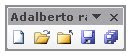
1-Entrar a word
2-Click en menu herramientas ,selecciona personalizar
3-Click en nuevo ,escribe tu nombre.
4-Selecciona la pestaña comandos
5-Arrastra hasta tu barra los comandos.
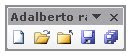
Suscribirse a:
Entradas (Atom)

